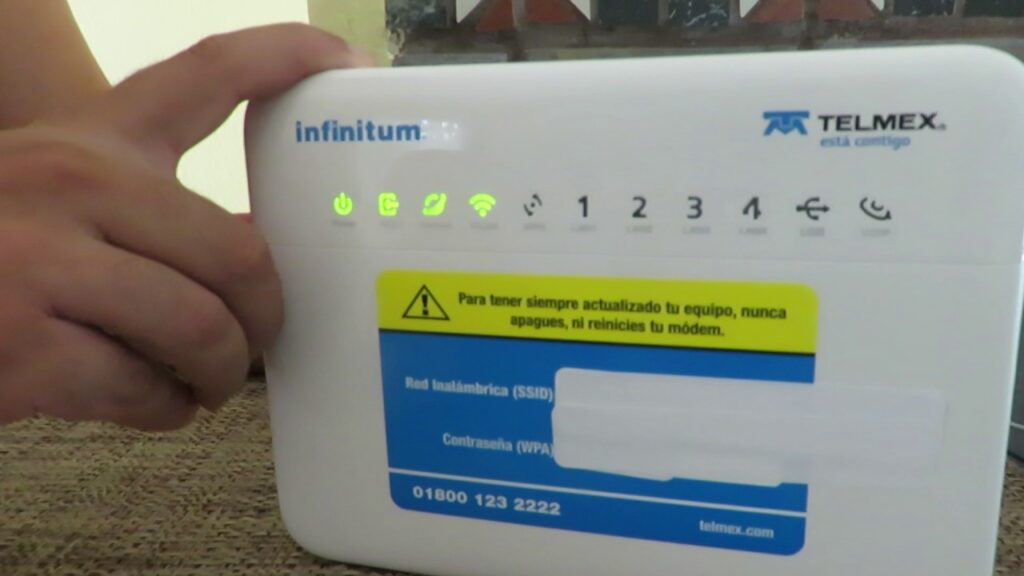Ocasionalmente, o serviço de Internet de uma rede sem fio não oferece velocidade adequada, isso pode acontecer por diversos motivos, um deles pode ser que haja muitos computadores conectados à rede. É por isso que neste artigo vamos informá-lo sobre como remover dispositivos da sua rede Wi-Fi Telmex.

Como remover dispositivos da sua rede Wifi Telmex
Caso sua conexão com a internet esteja ficando lenta sem saber o motivo, sugerimos que verifique o equipamento que você conectou a ela; pode ser que você encontre computadores desconhecidos, ou mesmo que existam muitos conectados à rede, por esse motivo, aqui você aprenderá Como remover dispositivos da sua rede Wi-Fi Telmex, através de um processamento simples.
É importante mencionar que para eliminar ou remover dispositivos de sua rede Telmex Wi-Fi, o usuário deve fazê-lo de casa, de um computador com acesso à internet Telmex, entrando na web com alguns dados que ofereceremos ao longo da leitura.
Passos a seguir
Os usuários dos serviços da Telmex que possuem fibra ótica contratada, devem acessar a web através do navegador de sua preferência, e na barra de endereços cópia: http://192.168.1.254/, vale ressaltar que para desconectar dispositivos do Wifi Telmex, devem fazê-lo apenas na residência ou empresa onde o serviço está instalado.
Ao entrar, a plataforma digital mostrará uma janela, na qual será solicitado um nome de usuário e senha, nessas caixas, você deverá inserir os seguintes dados: TELMEX (todos em letras maiúsculas para o usuário) e a senha da internet, essa chave é composta pelos 10 dígitos encontrados no dispositivo sem fio, ao lado da palavra WPA.
Em seguida, é exibida uma tela com o status da conexão e, ao lado esquerdo, um menu com diferentes alternativas. Dentro deste menu, você deve selecionar a caixa "Status" e, em seguida, a opção "Dispositivos conectados", para verificar quais dispositivos estão conectados à rede Wi-Fi.
Mais
Para continuar, você pode ver uma lista com o tipo de conexão (pode ser cabo Ethernet ou wireless-Wifi) e com o número de dispositivos que estão associados aos diferentes tipos de conexão que o usuário possui. Na parte inferior da tela, é exibida uma tabela contendo a lista de cada uma dessas equipes, detalhando:
- O tipo de conexão (Ethernet ou WIFI).
- O nome.
- O endereço IP do dispositivo e o endereço físico.
- A atribuição do IP.
- E, finalmente, a opção de excluir ou desconectar dispositivos do modem.
Informação adicional
É aconselhável verificar a identidade de cada um dos dispositivos ligados à rede, de forma a verificar se são realmente todos da sua propriedade, pois por vezes a eliminação é espontânea, e a caixa "tipo de dispositivo" apenas expressa se se refere a um celular, pc ou outro dispositivo.
No entanto, há casos em que a remoção é mais complicada, pois apenas o endereço físico do dispositivo pode ser visto, e isso pode ser desconhecido. Por esse motivo, recomendamos executar a maneira mais simples de determinar se o equipamento é seu; ou seja, saiba quantos dispositivos você conectou à rede, conte-os e verifique-os na tela. Se houver um dispositivo extra, exclua-o imediatamente e altere a senha do modem da Internet.
Mudança de chave Wi-Fi via Internet
Ao instalar o equipamento que fornece o serviço de Internet Wi-Fi, recomenda-se a alteração de sua senha, da mesma forma ao retirar os dispositivos da rede. Para isso, os seguintes passos devem ser seguidos.
Primeiramente, acesse a web e localize a página oficial da Telmex, depois a opção "Personalize seu modem", agora, você deve inserir o número Telmex de 10 dígitos, que corresponde ao número de série do seu equipamento, além do seu endereço de e-mail e clique em "Continuar".
Para continuar, escolha o computador cuja senha será alterada e pressione a caixa “OK”, digite a nova senha e clique no botão “Atualizar”. Depois disso, uma mensagem de confirmação chegará à conta de e-mail que você indicou acima.
Mudança de chave Wi-Fi via aplicativo
Além da opção de alterar a senha pela plataforma digital, os usuários da Telmex podem alterá-la por meio do aplicativo móvel da empresa, que pode ser baixado em seus dispositivos móveis. O primeiro passo para alterar a senha é entrar no aplicativo "Meu Telmex".
Em seguida, é inserido o número do equipamento da rede Wi-Fi (este é composto por 10 dígitos e está localizado na parte traseira do equipamento) e a senha, para efetuar o login. Agora as abas “Serviços”,> “Soluções Domésticas”> e “Personalizar seu Modem” devem estar localizadas.
Para continuar, é necessário preencher um formulário com três informações, a primeira é o número de 10 dígitos, a segunda é o número de série do modem Telmex e a terceira é o seu endereço de e-mail, depois escolha o dispositivo e escreva o nova senha e clique na caixa "Atualizar". Por fim, você receberá uma mensagem de confirmação no e-mail.
Nota
depois de saber como remover todos os dispositivos conectados modem, além de alterar seu nome e senha, é importante levar em consideração dois aspectos relevantes. Uma é que na opção “Encryption Mode”, “WPA/WPA2 Personal” deve ser selecionado.
E a outra é que na opção "Versão WPA" está marcada "WPA1/WPA2", essas opções são recomendadas para evitar dificuldades ao conectar dispositivos pessoais.
Dados importantes
Ao alterar a senha da rede Wi-Fi da Telmex, aconselhamos usar uma que tenha menos de 15 caracteres, entre letras (maiúsculas e minúsculas), números e símbolos, pois dessa forma, o hacking do seu Wi-Fi doméstico é evitado.
Segurança de rede
Existem três alternativas para proteger a rede Infinitum de terceiros que desejam acessá-la, da mesma forma, para melhorar seu desempenho, isso é através do método de criptografia WPA. Essas alternativas são de alto, médio e baixo nível. Conheça cada um abaixo.
Alto nível
É através do método WPA 2, que é uma combinação de senha padrão, e software adicional, essa combinação permite criar chaves únicas para que cada usuário tenha uma autenticação individual, sem sequer se assemelhar.
Nível médio
Este nível não se refere à segurança alta nem baixa e é definido usando o método WPA Wifi Protect Access. Este método funciona com uma senha padrão, por isso torna-se vulnerável em caso de ataques de hackers.
Nível baixo
O nível baixo opera através do método WEP Wired Equivalent Privacy, que é um padrão de segurança projetado para redes Wi-Fi. Este sistema é definido como um mecanismo básico de segurança, não recomendado, para proteger a rede Infinitum.
Bloqueando o acesso à rede Wi-Fi da Telmex
Dentro das configurações do modem, são obtidas três opções que permitem o bloqueio e o acesso à rede Wi-Fi da Telmex. Estes podem ser visualizados na opção WLAN, no menu principal de configurações.
- Permitir todos os computadores: esta opção permite o acesso a qualquer computador que possua a senha do modem Telmex Wifi. Recomendamos que você tenha esta opção marcada.
- Acesso a determinados computadores: através desta opção, o usuário decide quais dispositivos terão acesso à rede, esse acesso é feito manualmente. É importante mencionar que os dispositivos que não estão na lista não poderão acessar a rede Wi-Fi da Telmex.
- Acesso a dispositivos específicos: esta é a opção mais recomendada, tendo em vista que já possui uma lista criada para determinados dispositivos, o usuário pode bloquear o acesso a outros computadores, e assim evitar que eles se conectem ilegalmente à sua rede.
Em seguida, convidamos você a assistir ao vídeo a seguir, que oferece informações importantes sobre como remover dispositivos da sua rede Wi-Fi Telmex:
https://www.youtube.com/watch?v=zA1Rxxd580k&ab_channel=SoLuciOnesAnDroid
Serviços Anti-Bonete
Os serviços Anti Bonet referem-se a determinados programas que permitem ao usuário saber de forma rápida e fácil se está sendo vítima de roubo de sinal Wi-Fi. Estão disponíveis para:
- Windows: Wireless Network Watcher ou Microsoft Network Monitor podem ser baixados e usados.
- Mac: Recomenda-se o Mac OS X Dicas.
- Android: aplicativos ezNetScan, Fing, Network Discovery, Net Scan são recomendados.
- iPhone: Scanner de rede IP e iNet.
Se você gostou do artigo, não deixe de visitar os seguintes links de interesse:
Notícias sobre o Wi-Fi do Megacabo no México.
aprenda como Ativar Roaming Vodafone.
Notícias sobre o Internet sem fio Telmex.